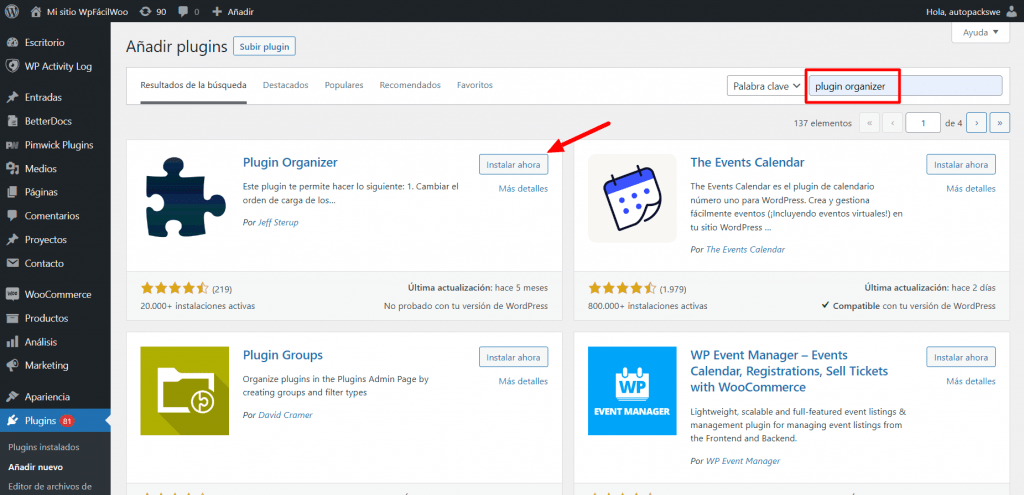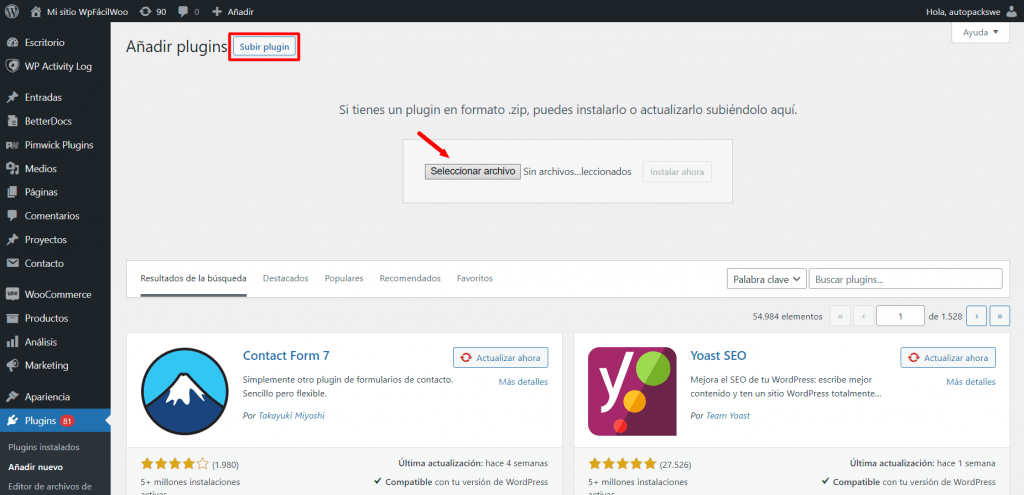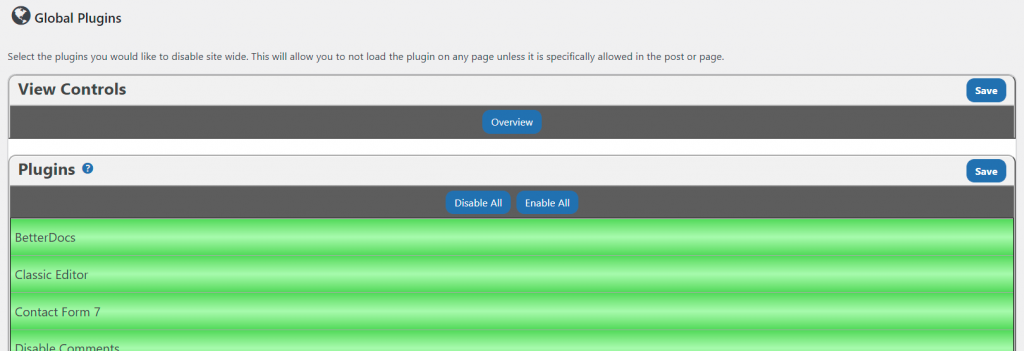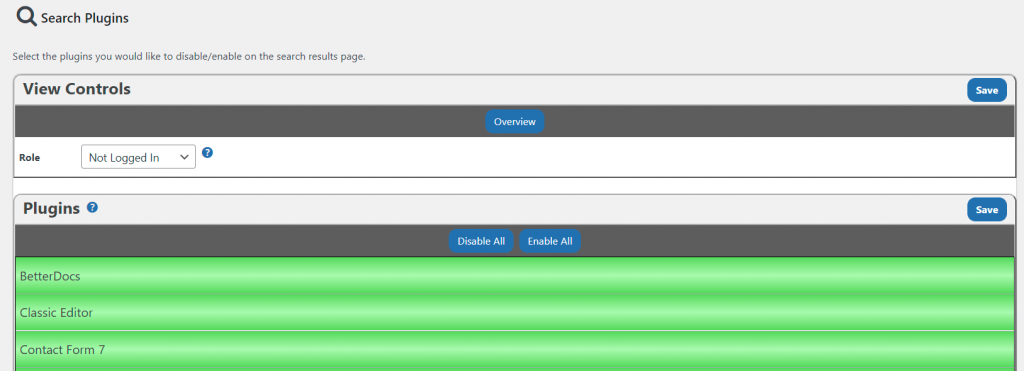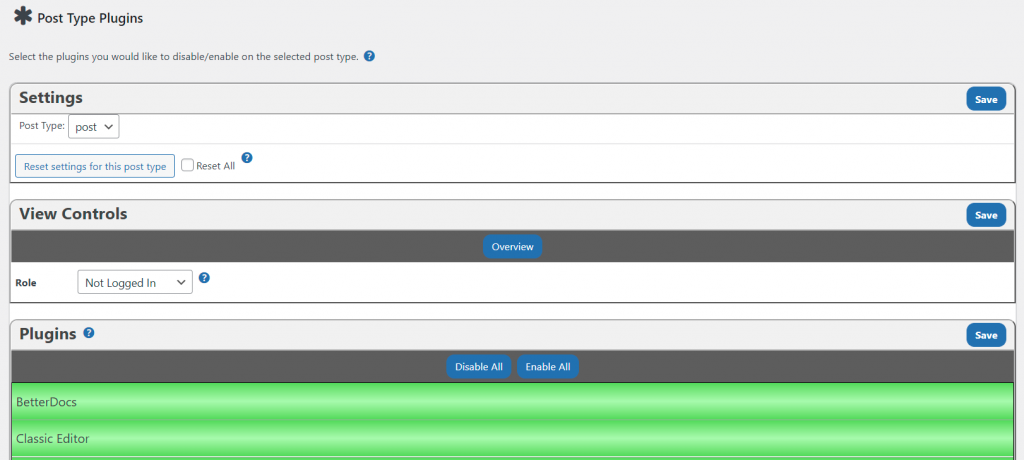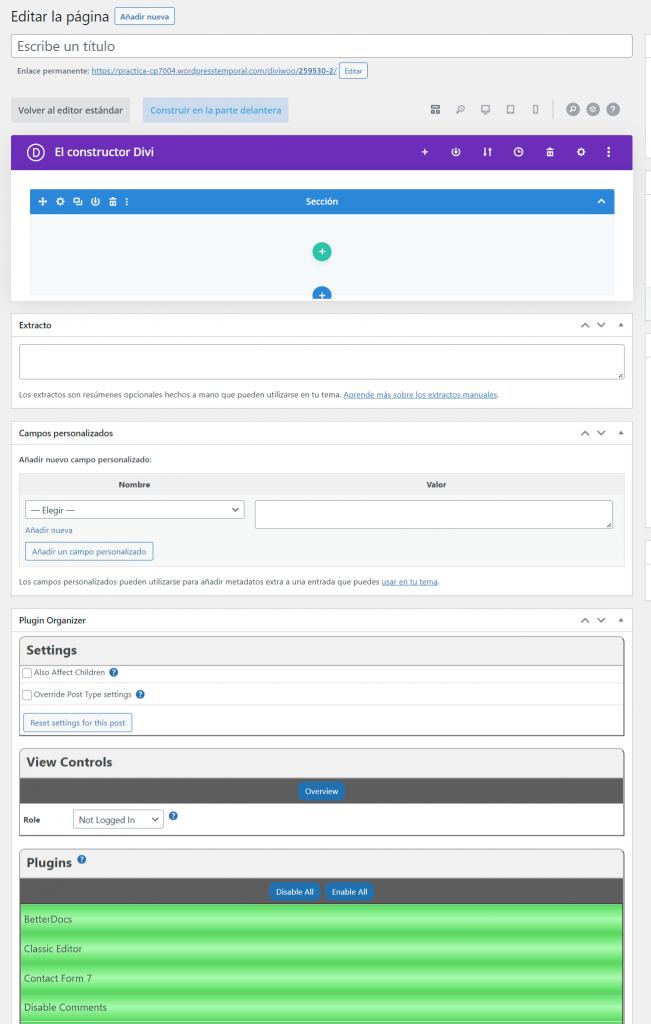Gracias a los incontables plugins con los que cuenta WordPress lo hace un CMS flexible y fácil de modificar, igualmente el instalar plugins en WordPress al ser tan sencillo muchas veces tenemos demasiados de estos activos en una misma instalación, en ocasiones afectando la velocidad de WordPress o la carga de nuestra página.
Especialmente, al tener tantos plugins activos, esto consumen una gran carga de recursos, sin contar que muchas hace a WordPress lento.
Por lo que puede llegarse a dar el caso en el que necesitemos de algunos plugins solo en ciertas páginas y no en todo nuestro sitio. Por lo que en esta guía vamos a ver el cómo desactivar plugins en algunas páginas en wordPress que no los necesitamos.
Tabla de contenidos
- 1 ¿Es necesario el desactivar plugins en algunas páginas de WordPress?
- 2 Instalación de Plugin Organizer
- 3 Desactivar plugins de forma global
- 4 Desactivar plugins en páginas de búsqueda
- 5 Desactivar plugins en publicaciones específicas, entradas o páginas en general
- 6 Desactivar plugins en una página, publicación personalizada o entrada de blog
- 7 Conclusión
¿Es necesario el desactivar plugins en algunas páginas de WordPress?
Existen varias razones por las cuales necesitemos desactivar un plugin para algunas páginas en WordPress o publicaciones. Igualmente, el plugin cargará archivos CSS y JavaScript en todo el sitio de WordPress, lo que puede hacer más lenta la carga de estas otras publicaciones o páginas donde no es necesario que este activo el mismo. Por ejemplo:
Algunos plugins como por ejemplo, Contact Form 7 cargan archivos CSS y JS en todo el sitio. Sin embargo, lo más usual es que únicamente estemos utilizando un formulario en la página de contacto y no en todas las páginas o publicaciones.
Los temas de WordPress en algunas ocasiones trabajan con plugins de constructores visuales de WordPress, por ejemplo, Elementor y WPBakery Visual Composer. En ciertos casos solo los utilizamos en construir las páginas y no en publicaciones, o viceversa.
Los plugins de comercio electrónico, como lo puede ser WooCommerce, normalmente solo necesitan configurarse en las páginas de productos y tiendas, especialmente si no se está utilizando un mini carrito en el menú para que esté visible en todo momento.
Los plugins de carrito para WooCommerce, son varios los plugins especializados para utilizarse directamente en la página de compra o solo en el carrito.
Plugins personalizados que creen nuevas secciones, por ejemplo, guías, foro, u otros que generen un custom post type solo visible en esa página creada.
La lista de plugins va en aumento según van publicándose nuevos plugins con nuevas funcionalidades que carguen en todo nuestro sitio sin tener que utilizarlos del todo. Lastimosamente, estos plugins no ofrecen una opción dentro del mismo para controlar si son cargados o si van a trabajar con un CSS y JavaScript en todo el sitio, en lugar de algunas páginas que sí que estemos utilizando para esto.
En cualquiera de los casos vamos a ver un plugin que nos ayudara a realizar esta función principal que les falta a estos plugins.
Instalación de Plugin Organizer
Como hemos visto en otras oportunidades debemos ingresar en la administración de WordPress y vamos hasta el panel lateral de Plugins > Agregar nuevo, escribimos en el buscador el nombre del plugin, en este caso Plugin Organizer.
Después de encontrar el plugin, lo vamos a instalar, luego completamos el proceso activándolo para poder comenzar a utilizarlo. De igual forma, en caso de que queramos instalarlo de forma manual, podemos descargarlo del siguiente enlace:
Una vez que lo descarguemos seguimos los mismos pasos anteriores, ingresamos al panel lateral de WordPress que corresponde a Plugins > Agregar nuevo > subir plugin. Directamente, este botón lo encontramos en la parte superior del todo una vez ingresamos al buscador de plugins.
Usabilidad de Plugin Organizer
Directamente con este plugin podremos reorganizar el orden de carga de los plugins que tenemos activos en nuestro sitio, desactivar plugins en WordPress de forma global y habilitarlos únicamente en las publicaciones o páginas en donde los necesitemos, desactivar de forma selectiva los plugins para una publicación o página en específico. El caso contrario, pero similar al anterior donde desactivamos en todo el sitio y solo activamos para algunos, por último nos es posible crear grupos para combinar plugins y usarlos para carga diferida u organizarlos por prioridad.
Lo que buscamos con este plugin es no tener una carga excesiva de todos los plugins en todo el sitio, igualmente hay que recordar que reorganizar el orden de carga de los plugins puede ser contraproducente en algunos casos, de hecho este es un aviso que plantea el mismo plugin organizer. Nos mostrará una advertencia sobre esto, por lo que es importante tener siempre una copia de seguridad de WordPress, si utilizamos la herramienta de Superbackup mucho mejor.
Ajuste general del plugin organizer
Después de que tengamos activo el plugin, vamos a ver un nuevo panel lateral en WordPress, con el nombre de Plugin organizer del cual vamos a ingresar en el primer submenú, sería el de configuración. Aquí vamos a habilitar las opciones que necesitemos para nuestro sitio, por lo que vamos a explicar los puntos de estos ajustes generales:
Carga selectiva de plugins: El activar esta opción podremos desactivar los plugins en todo el sitio, directamente al activar esta opción debemos ingresar en la pestaña, administrar archivo de plugins MU y hacemos clic en el botón de copiar. Esto copiará el plugin MU en la carpeta /wp-content/mu-plugins de nuestro sitio. Este paso es obligatorio para que este ajuste para que funcione, correctamente.
Carga selectiva de plugins móviles: De igual forma que el anterior se aplicaba a todo el sitio, esta es para activar únicamente la carga selectiva para dispositivos móviles. Esto es útil cuando tenemos temas móviles separados para nuestro sitio. De forma predeterminada, debemos dejar esta opción desactivada, igualmente si lo activamos por alguna razón debemos recordar que debemos ingresar a Agentes de usuario móvil, y configurar los dispositivos a tomar en cuenta.
Carga selectiva de plugins de administración: Básicamente, el propio nombre lo indica, al activar esta opción podremos controlar la carga de plugins en el panel de administración.
Deshabilite los plugins por rol: Esta opción se utiliza para deshabilitar los plugins según los roles de usuario disponibles en nuestro sitio.
Deshabilitar mensaje de depuración: Este plugin nos va a mostrar mensajes de depuración, este será de los plugins tanto activos como desactivados en la interfaz del mismo cuando esta opción se encuentra activa.
Desactivar plugins de forma global
Si deseamos desactivar los plugins directamente de forma temporal en nuestra web, ingresamos a la opción de plugins globales. Aquí es donde podemos ver las opciones para desactivar los plugin, esto usualmente se utiliza por si tenemos un problema con algún plugin y queremos realizar, pruebas.
Puede editar publicaciones individuales y habilitar los complementos desde el editor. Cuando esté en el editor, seleccione la casilla de verificación “Anular la configuración del tipo de publicación”. Esto mostrará controles similares a los que ve en la página de configuración global. Haga clic en cualquier complemento para deshabilitarlo en la publicación para el rol seleccionado y publique su publicación. De esta manera, puede probar el comportamiento de cualquier complemento solo en cierta publicación o página de su sitio, sin afectar el otro contenido.
Desactivar plugins en páginas de búsqueda
Adicional a poder desactivar los plugins de forma general para todo el sitio, podemos hacer uso de la herramienta de desactivación para páginas de búsqueda, para esto ingresamos a search plugins aquí tenemos en cuenta que los plugins que desactivamos solo se aplicaran a la página de búsqueda por defecto de WordPress.
Ya en esta opción es donde podemos ir sacando provecho a este plugin, ya que si no queremos algunos de estos activos en la página de búsqueda podemos desactivar los que no necesitemos.
Desactivar plugins en publicaciones específicas, entradas o páginas en general
Para poder agregar esta función debemos ingresar a post types plugins al ingresar a esta sección nos va a permitir seleccionar si queremos desactivar los plugins para las páginas o entradas, una vez seleccionado siempre es lo mismo, ir haciendo clic sobre los plugins en verde para desactivarlos de estas secciones.
Desactivar plugins en una página, publicación personalizada o entrada de blog
En el caso de que necesitemos desactivar únicamente para los plugins en una página en específico o bien una entrada, necesitamos ingresar directamente en la página a la que vamos a desactivarle los mismos, luego de hacer esto vamos a ver una opción en la parte inferior de la entrada con los mismos campos que hemos visto en otras opciones.
Es posible elegir el rol de No conectado de tal forma que solo se vean desactivados los plugins directamente para usuarios que no están iniciados en la sesión. Como hemos visto a medida que desactivamos plugins al momento de hacerle clic, el color indicativo de activo es el verde y se desactivó es el rojo. Luego de que tenemos los cambios realizados, hacemos clic en guardar estos mismos, ya sea una publicación o directamente en los ajustes generales.
Conclusión
El plugin de organizador nos ayuda a controlar las cargas de los complementos, en ocasiones nuestros plugins tan pesados son un problema para las mismas, por lo que el uso de esto nos ayuda a prevenir problemas de recursos. También podemos desactivar de forma global los plugins, más que nada para realizar pruebas; sin embargo, también podemos hacer uso de esto para desactivar de forma general un plugin que no nos convenza para luego eliminarlo. Por último, y no menos importante, tenemos la posibilidad de manualmente ingresar a la página o entrada personalizada y desactivar en este los plugins innecesarios. Esto nos beneficia para tanto cargas de CSS como JavaScript, de tal forma que nuestro sitio puede ganar un poco más de velocidad en estas páginas que no nos interesa tener los plugins.
También te puede interesar:
¿Te ha resultado útil este artículo?

Equipo de soporte WordPress y WooCommerce en Webempresa.